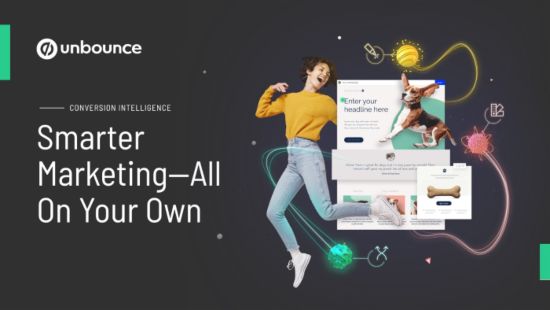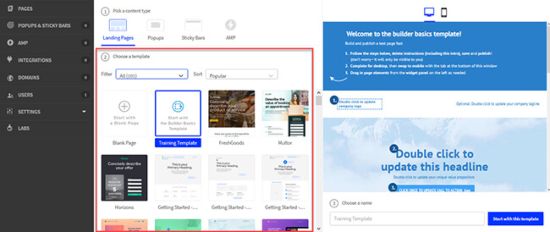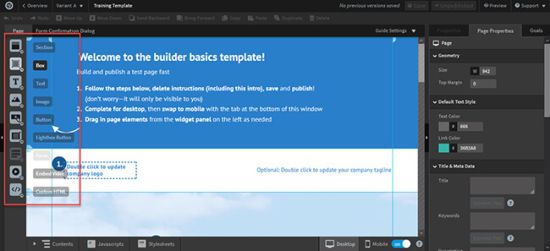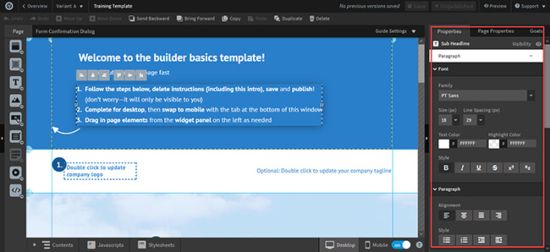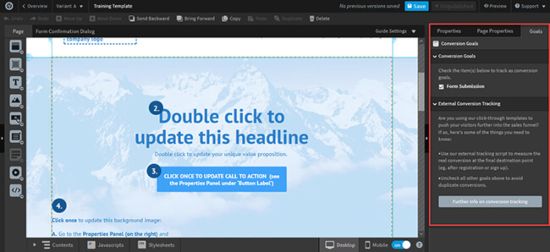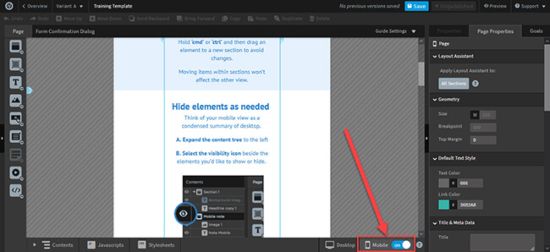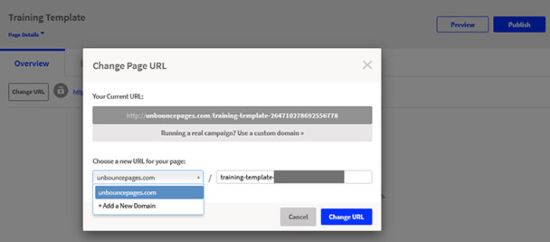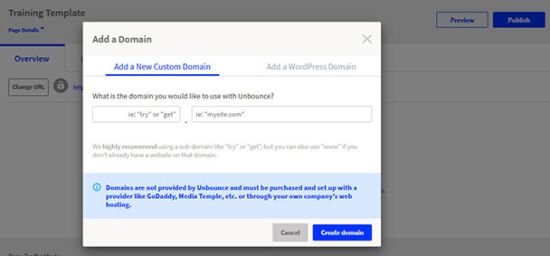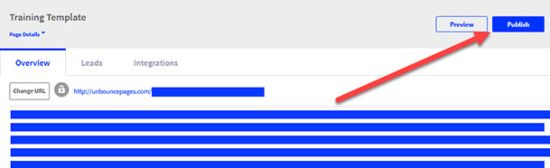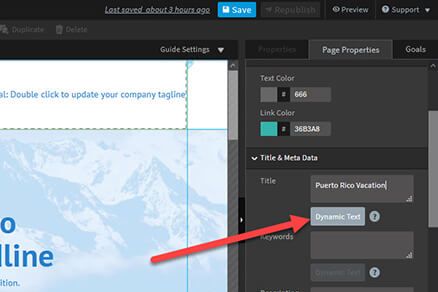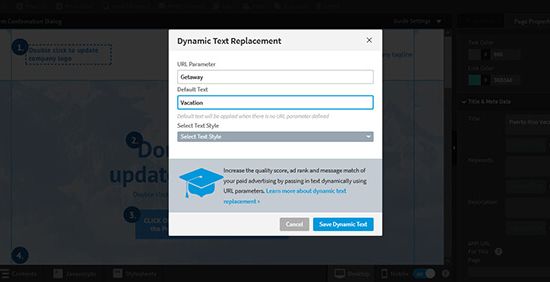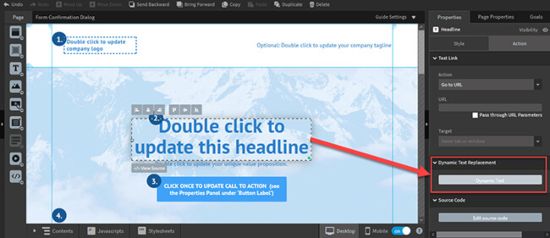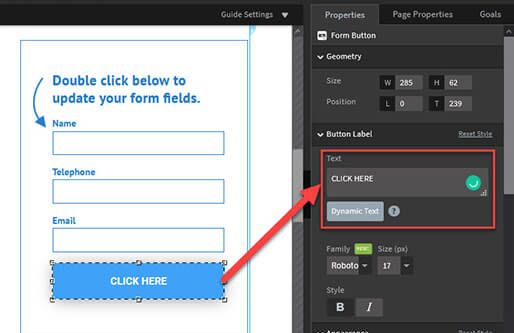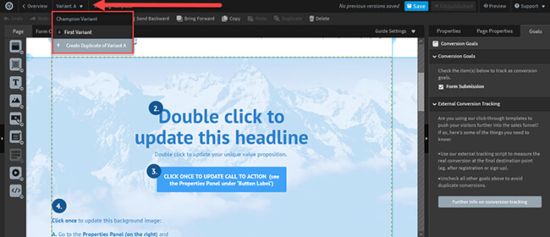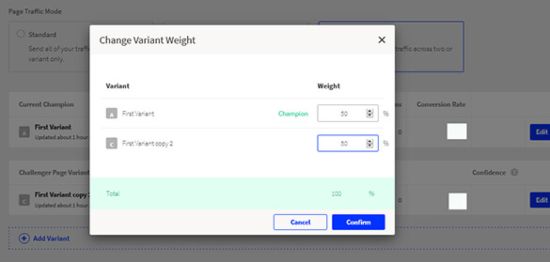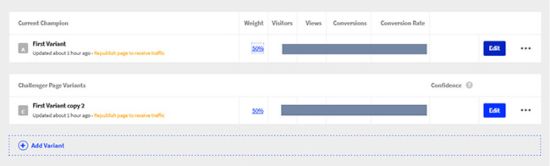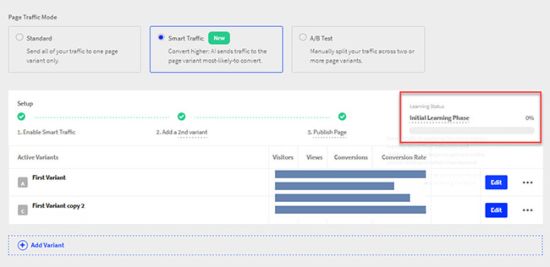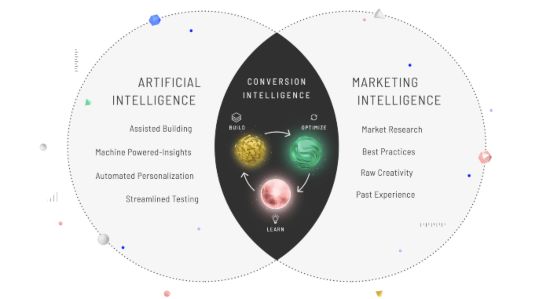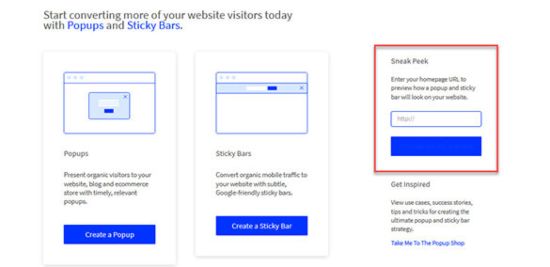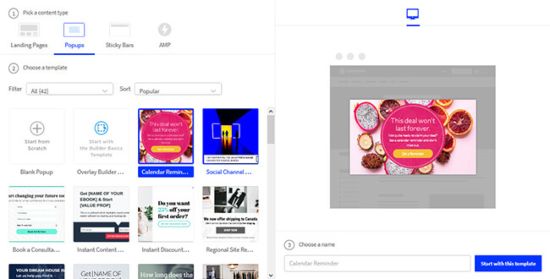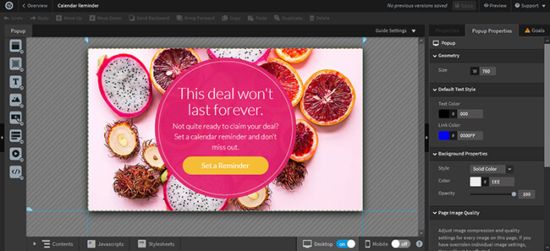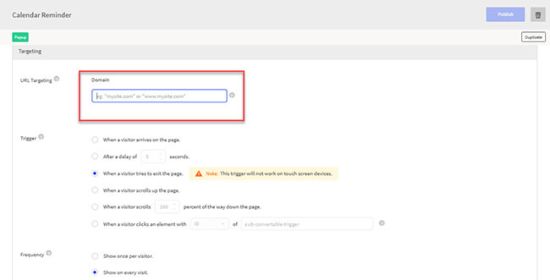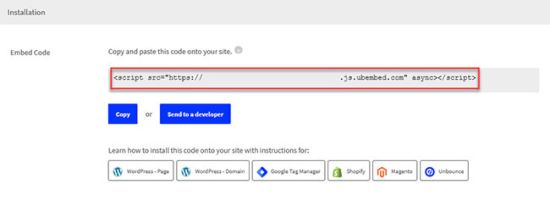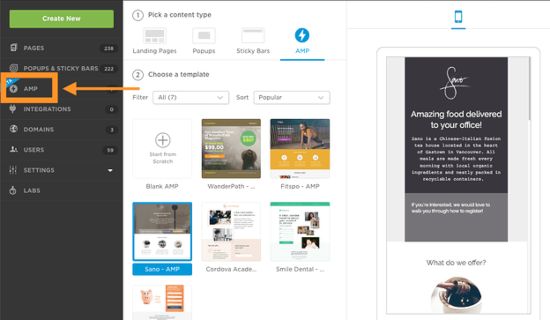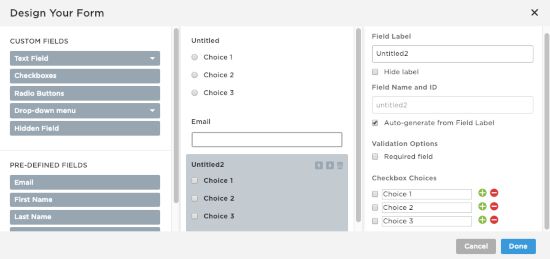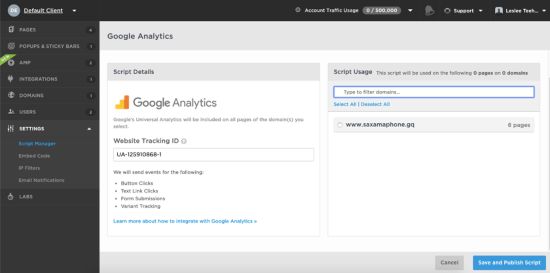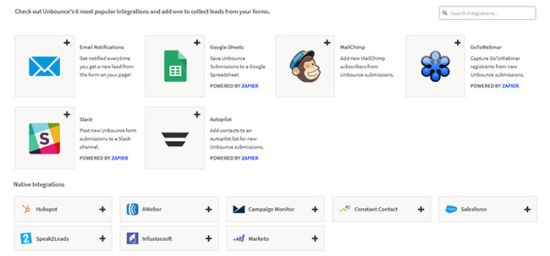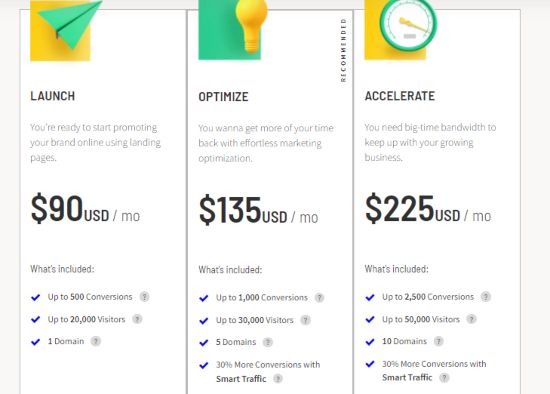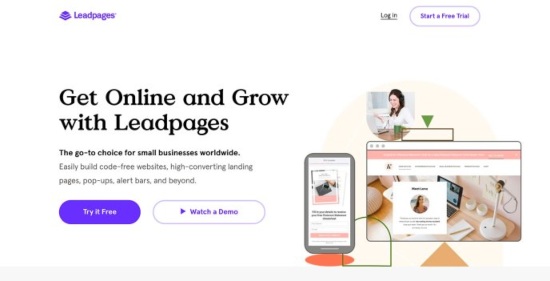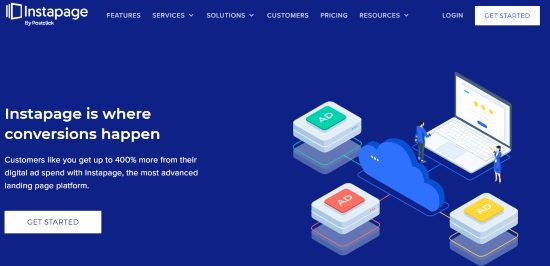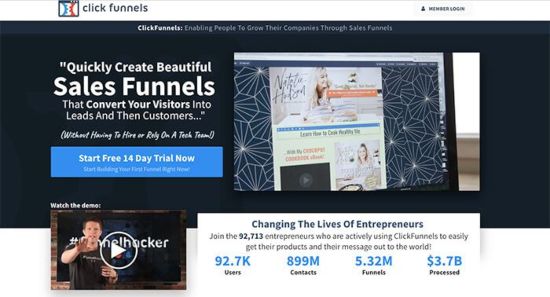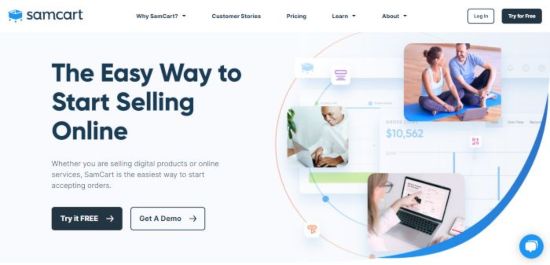ميزات Unbounce
لا يوفر Unbounce مجموعة من القدرات لتوليد المزيد من العملاء المحتملين فحسب ، بل يتيح لك أيضًا تطوير عناصر مختلفة على موقعك لتحويل هؤلاء العملاء المتوقعين إلى عملاء. دعونا نلقي نظرة على بعض ميزاته.
الصفحات المقصودة
الصفحة المقصودة هي أول تفاعل يقوم به العميل المحتمل مع موقعك ، لذلك من الضروري التأكد من أنها مبنية بشكل جيد قدر الإمكان.
باستخدام أداة إنشاء الصفحات المقصودة بالسحب والإفلات من Unbounce ، يمكن لأي شخص البدء في تصميم صفحات احترافية حتى لو لم يكن لديهم أي معرفة بالشفرة. فيما يلي ملخص لبعض ميزات الصفحة المقصودة:
- مُنشئ السحب والإفلات : ببضع نقرات فقط ، يمكنك إضافة أو إزالة أو تخصيص أي جانب من جوانب صفحاتك المقصودة
- أكثر من 100 نموذج : يمكنك استخدام قالب أو البدء من نقطة الصفر لإنشاء صفحات مقصودة بسرعة
- مكررة : إذا كنت تنوي إنشاء صفحات مقصودة متعددة ، فيمكنك تكرار وتحرير صفحاتك الأكثر نجاحًا للحملات الجديدة لتوفير الوقت
- النسخ واللصق : يمكنك نسخ العناصر ولصقها من صفحة مقصودة إلى أخرى
- تحكم كامل : يمكنك ضبط كل عنصر من صفحاتك بدقة على البكسل
- النشر السريع : يمكنك استخدام البرنامج المساعد للصفحة المقصودة لـ Unbounce لنشر الصفحات مباشرة إلى موقع WordPress الخاص بك أو إلى المجال المخصص الخاص بك
يعد إنشاء الصفحات المقصودة على Unbounce أمرًا سهلاً. يمكنك الاختيار من بين مجموعة متنوعة من القوالب الجاهزة ثم تعديلها كيفما تشاء. هذه هي أسرع طريقة لإعداد الصفحة المقصودة الخاصة بك وتشغيلها.
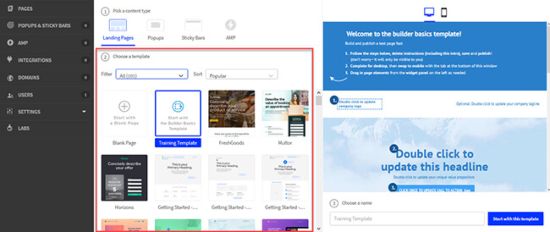
يمكنك استخدام عامل التصفية للعثور على قوالب محددة ذات صلة بصناعتك أو أهداف التحويل. هناك أيضًا خيار فرز قوالب الصفحة المقصودة حسب الشعبية أو الاسم أو العمر.
إذا لم تكن راضيًا عن القوالب المتاحة وترغب في إنشاء صفحتك من البداية ، فيمكنك الاختيار بين "البدء من الصفر" أو "نموذج التدريب".
يتم تحديد "نموذج التدريب" بشكل افتراضي. إذا حددت هذا الخيار ، فستحتاج إلى تغيير نص العنصر النائب والعناصر بنفسك.
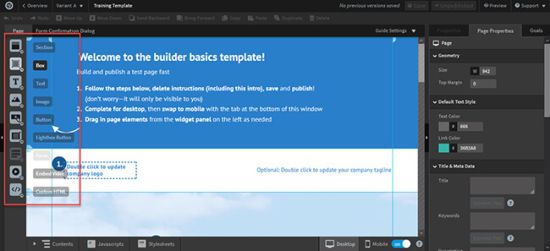
من اللوحة اليسرى ، حدد عنصرًا ترغب في تضمينه في الصفحة ثم اسحبه وأفلته في المكان الذي تريد أن يظهر فيه على الصفحة المقصودة. يمكنك تغيير خصائص كل عنصر من اللوحة اليمنى.
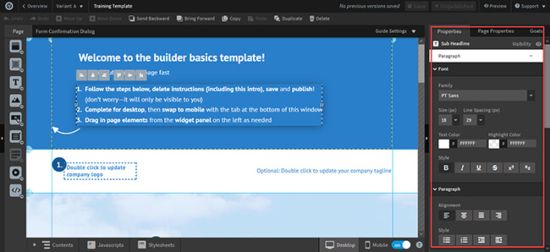
إذا كانت صفحتك تحتوي على CTA (عبارة تحث المستخدم على اتخاذ إجراء) ، مثل نموذج أو زر ، فانتقل إلى علامة التبويب "الأهداف" على الجانب الأيمن من الشاشة لتحديد هدف تحويل الصفحة.
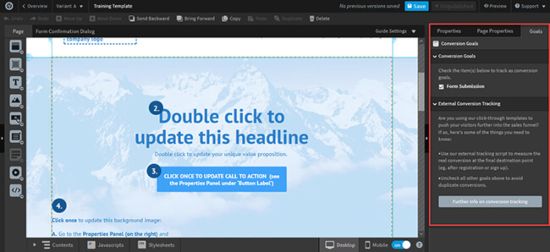
يمكنك أيضًا إضافة شفرة تتبع تحويل خارجية لتتبع معدل التحويل لصفحتك. ضع في اعتبارك أنك تعمل الآن على إصدار سطح المكتب للصفحة. نظرًا لعدد الأشخاص الذين يزورون مواقع الويب باستخدام الأجهزة المحمولة ، سيكون من مصلحتك القصوى إنشاء تصميمات صفحات مقصودة متوافقة مع الجوّال.
للقيام بذلك ، انتقل إلى أسفل الشاشة وانقر فوق رمز الهاتف المحمول ، ثم قم بإجراء التغييرات اللازمة على الصفحة.
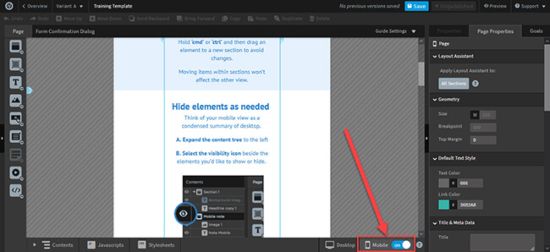
كيف تنشر صفحة
يعد نشر صفحة على Unbounce أمرًا سهلاً. كل ما عليك فعله هو حفظه أولاً ثم الانتقال إلى "نظرة عامة". قبل النقر فوق "نشر" ، يمكنك تغيير عنوان URL لتضمين الكلمات الرئيسية لتحسين محركات البحث.
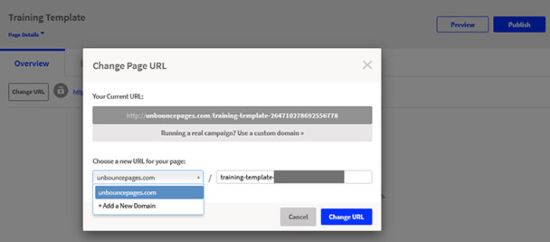
من خلال النقر على القائمة المنسدلة ، يمكنك تغيير المجال من “unbouncepages.com” إلى مجال مخصص ، كما هو موضح في لقطة الشاشة أعلاه.
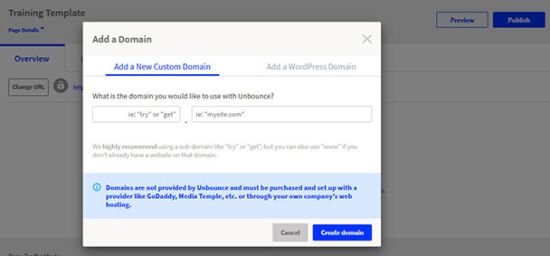
لديك خيار إنشاء مجال مخصص جديد أو استخدام مجال WordPress. إذا كان لديك موقع WordPress وترغب في نشر صفحتك المقصودة هناك ، فيمكنك القيام بذلك من خلال لوحة إدارة WordPress.
عندما تكون راضيًا عن تعديلاتك ، انقر فوق الزر "نشر" في الزاوية اليمنى العليا من صفحة "نظرة عامة".
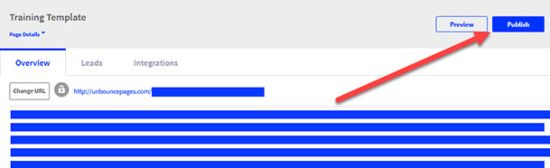
استبدال النص الديناميكي
يعد استبدال النص الديناميكي أحد أكثر أدوات تخصيص الصفحة المقصودة تقدمًا. إنها تطابق النسخة النصية الموجودة على صفحاتك المقصودة مع النسخة الموجودة في حملات البحث المدفوعة.
لنفترض أن لديك فندقًا يقع مقره في لندن وتقوم حاليًا بتشغيل حملة PPC على إعلانات Google. باستخدام ميزة استبدال النص الديناميكي ، كلما بحث أحد مستخدمي Google عن عبارة "أفضل فندق في لندن" ثم نقر على إعلانك ، يتغير عنوان صفحتك المقصودة تلقائيًا إلى "أفضل فندق في لندن" ، وهو المصطلح المحدد الذي كانوا يبحثون عنه. وإذا بحثوا عن "فندق 5 نجوم في لندن" ثم نقروا على إعلانك ، يتغير عنوان الصفحة تلقائيًا إلى ذلك.
يمكن أن يكون لهذا التخصيص على صفحاتك المقصودة تأثير كبير على مبيعاتك عبر الإنترنت. لاستخدام هذه الميزة ، انتقل إلى علامة التبويب "خصائص الصفحة" ، وأضف العنوان الافتراضي لصفحتك ، ثم انقر فوق "نص ديناميكي".
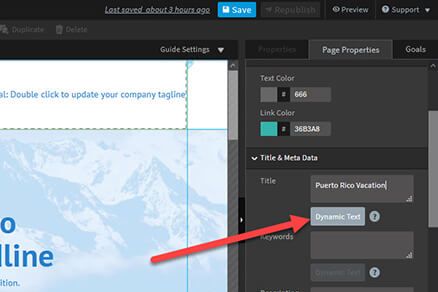
بعد ذلك ، اكتب النص الذي ترغب في استبداله بالنص الافتراضي.
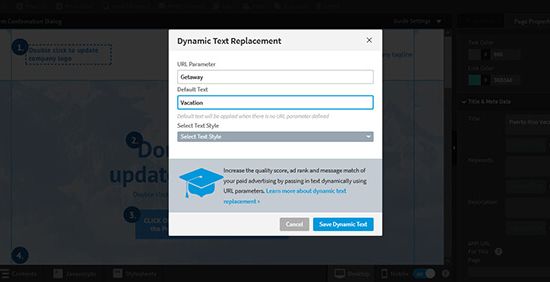
يمكنك أيضًا استخدام نص ديناميكي في باقي نسخة الصفحة (بصرف النظر عن العنوان). للقيام بذلك ، حدد عنصر النص الذي ترغب في تغييره ، ثم انتقل إلى علامة التبويب "خصائص" على اليمين ، وحدد زر "الإجراء" ، ثم قم بالتمرير لأسفل إلى استبدال النص الديناميكي.
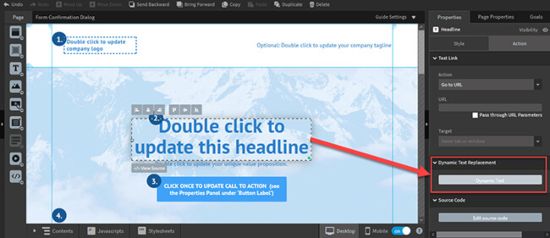
يمكنك أيضًا استخدام نص ديناميكي على الأزرار لزيادة معدلات النقر إلى الظهور.
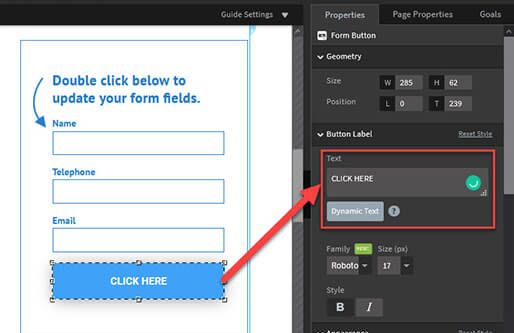
اختبارات الانقسام A / B
اختبار A / B هو طريقة لتحديد فعالية شيء ما عن طريق اختبار نسختين متشابهتين لتحديد أيهما لديه تحويل أفضل.
إذا كنت ترغب في إجراء اختبارات A / B لصفحتك المقصودة ، فيمكنك تكرار الصفحة الحالية لإنشاء متغير يمكنك بعد ذلك تغييره واختباره بجانب الصفحة الأصلية.
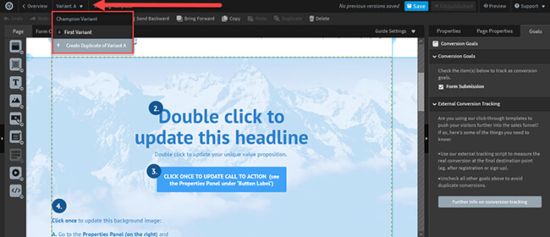
يمكنك عمل العديد من الأشكال المختلفة للصفحة كما تريد. الهدف من اختبار A / B هو معرفة المتغير الذي يتحول بشكل أفضل بحيث يمكنك استخدامه كصفحة رئيسية.
يجب أن يكون الفرق بين الصفحات التي تختبرها دقيقًا. إن إجراء تغييرات جذرية إلى نقطة لا يمكن فيها تمييز المتغيرات عن الصفحة الأولى لن يمنحك نتائج موثوقة من الاختبار.
سيتعين عليك أيضًا تحديد معدل تكرار ظهور كل صفحة للزوار.
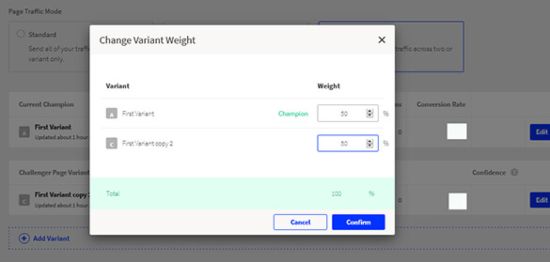
في عالم مثالي ، يجب توزيع الوزن بالتساوي بين البدائل. إذا كنت تقيم شكلين ، على سبيل المثال ، أعط كل واحد 50٪ من الوزن. وإذا كنت تختبر أربعة إصدارات ، فيجب أن يكون وزن كل منها 25٪.
بعد اكتمال الاختبار ، ستكون الخطوة التالية هي تحديد أي من الإصدارات لديها أفضل معدل تحويل. يمكنك القيام بذلك بالانتقال إلى عمود "الثقة".
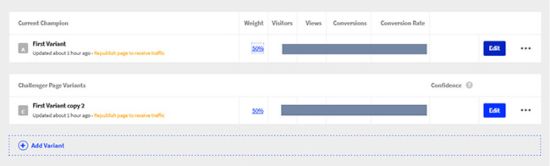
حركة المرور الذكية
Smart Traffic هي ميزة تحويل مدعومة بالذكاء الاصطناعي تحلل خصائص كل زائر (مثل الموقع والجهاز) وترسلها تلقائيًا إلى الصفحة المقصودة الأكثر ملاءمة.
يمكنك استخدام برنامج Unbounce's Smart Traffic بدلاً من إجراء اختبارات A / B يدويًا. بناءً على البيانات التي حصل عليها البرنامج ، سيرسل الزوار تلقائيًا إلى أعلى صفحة تحويل.
بعد تمكين هذه الميزة ، ستخضع إصدارات الصفحات المختلفة لعملية تعلم أولية. تقوم Smart Traffic بفحص سلوك الزوار وخصائصهم من أجل تحديد الصفحة التي سيستجيبون لها بشكل أفضل.
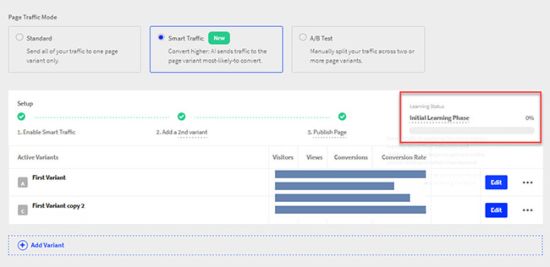
ثم يقترح الصفحات الأكثر مثالية لمساعدتك على زيادة التحويلات. وفقًا لـ Unbounce ، تعمل Smart Traffic على زيادة معدلات التحويل بنسبة 30 ٪ في المتوسط ، وهو ما سيكون عائدًا رائعًا لأداة تقوم بكل العمل نيابة عنك.
هذه الميزة ثورية لأنها تلغي الحاجة إلى إدارة الاختبارات بشكل دقيق. تهتم Smart Traffic بالرفع الثقيل بحيث يمكنك التركيز فقط على تحويل العملاء المتوقعين الذين جمعتهم.